Cuando dejas tu Mac inactivo durante mucho tiempo, esperas que entre en modo de reposo. Esto no sólo preserva la electricidad, sino que también evita que el dispositivo se caliente. Sin embargo, ¿qué ocurre si tu Mac no entra en modo de reposo como debería?
Es obvio que algo impide que tu Mac se duerma, pero ¿qué? Pues bien, esto puede deberse a problemas básicos que son sencillos de arreglar, como la configuración del error. Las soluciones que voy a revelar podrían ser de gran ayuda si tu Mac se enfrenta a este problema.
Índice
- Cómo arreglar un Mac que no duerme
- Solución nº 1: Comprobar la configuración de ahorro de energía
- Solución #2: Forzar la salida de una aplicación en un Mac
- Solución #3: Usar la aplicación Activity Monitor para detectar y detenerlos
- Solución nº 4: evita que los dispositivos Bluetooth reactiven el Mac
- Solución nº 5: utilizar el comando de terminal para encontrar el problema
- Solución nº 6: restaura la NVRAM y la PRAM
Cómo arreglar un Mac que no duerme
Tu Mac no se apagará automáticamente a menos que esté en reposo o que algunos ajustes lo impidan. Pruebe estos trucos básicos de solución de problemas que le ayudarán a entender y luego a solucionar el problema.
Solución nº 1: Comprobar la configuración de ahorro de energía
La probabilidad más común de que el Mac no vaya a dormir podría ser una alteración en la configuración de ahorro de energía.
Paso 1. Haga clic en en el icono de Apple () y seleccione Preferencias del sistema en el menú desplegable.

Paso 2. Abierto E nergy Saver y estudia cuidadosamente cada escenario. Estos ajustes pueden ser diferentes en su Mac.
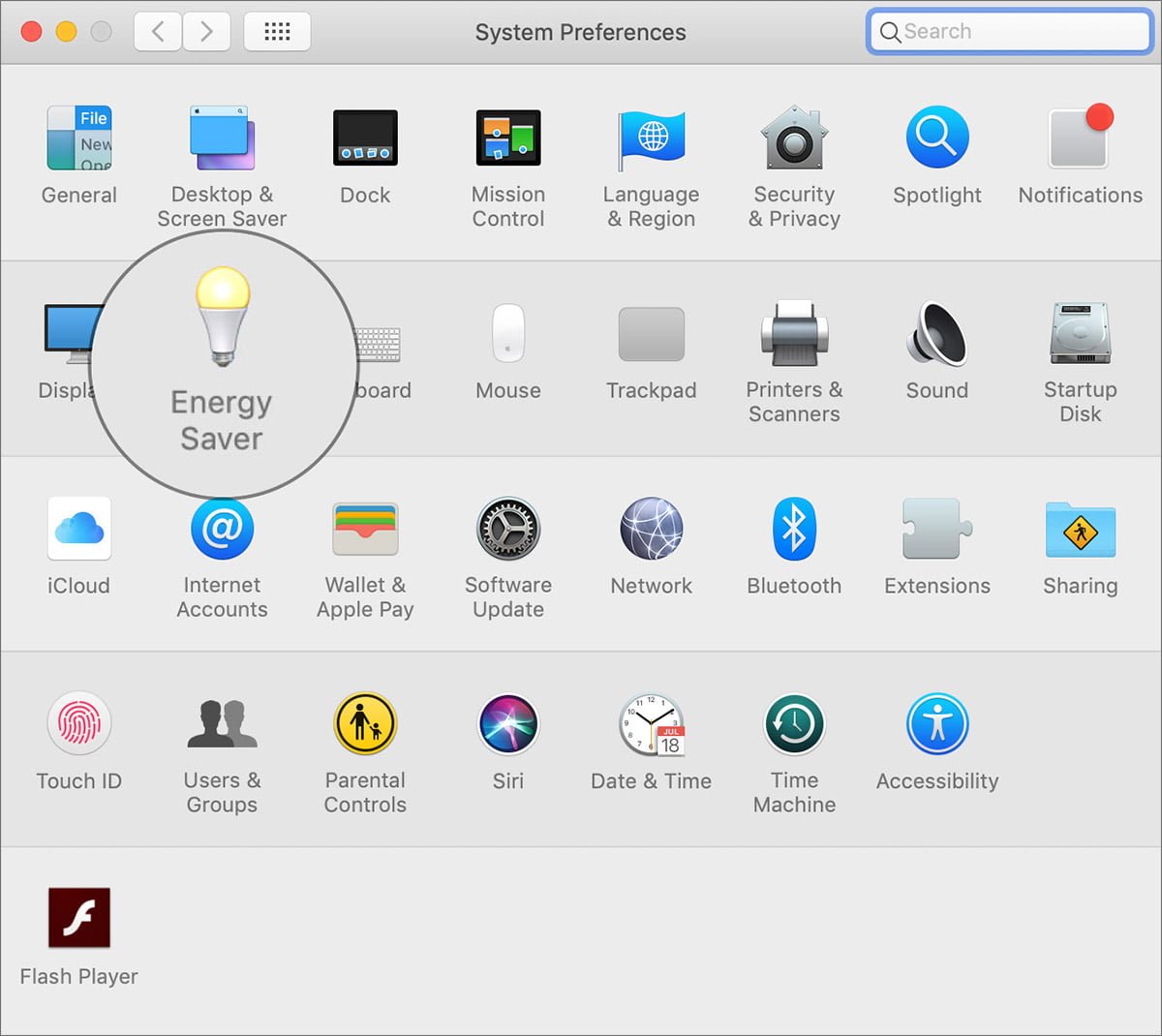
Paso 3. La ventana Ahorro de energía tiene dos tablas Batería e Adaptador de corriente . Controla la configuración de la pantalla en ambas pestañas.
- Apagar la pantalla después de no debe establecerse en «nunca».
- Si Desactivar la pantalla después de establecer las opciones para un periodo más largo, retrasa el tiempo de reposo del Mac. Corrija los ajustes según sus preferencias.
- Desmarque Prevenir apagado automático del ordenador cuando la pantalla está apagada, en el Adaptador de corriente .
- Deseleccionar Despierta para acceder a la red Wi-Fi, en la pestaña Adaptador de corriente .
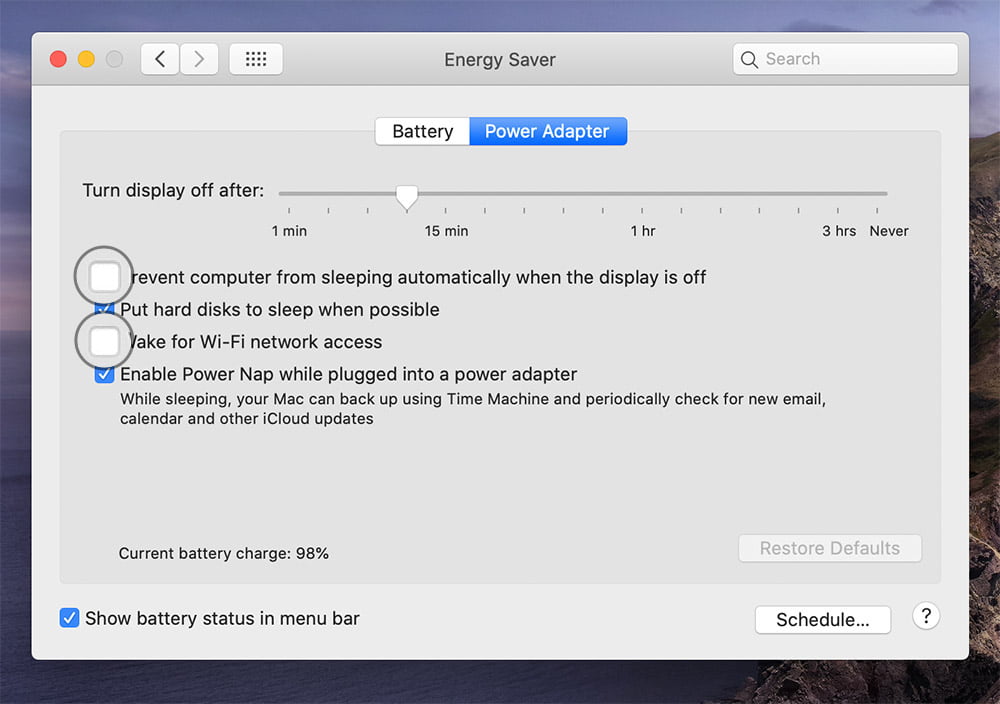
Nota: la actualización de macOS Catalina tiene una función añadida a la gestión de la energía, Permite la siesta cuando funciona con batería (pestaña Batería) y Activar la siesta mientras está conectado a un adaptador de corriente (Ficha del adaptador de corriente). El escenario de Siesta energética permitirá que tu Mac compruebe periódicamente si hay nuevos correos electrónicos, calendarios u otras actualizaciones de iCloud mientras está en modo de suspensión. Además, cuando está conectado a una fuente de alimentación y en modo de reposo, su Mac también podría hacer una copia de seguridad utilizando Time Machine.
Paso 4. Haga clic en Plan de la parte inferior de la página.
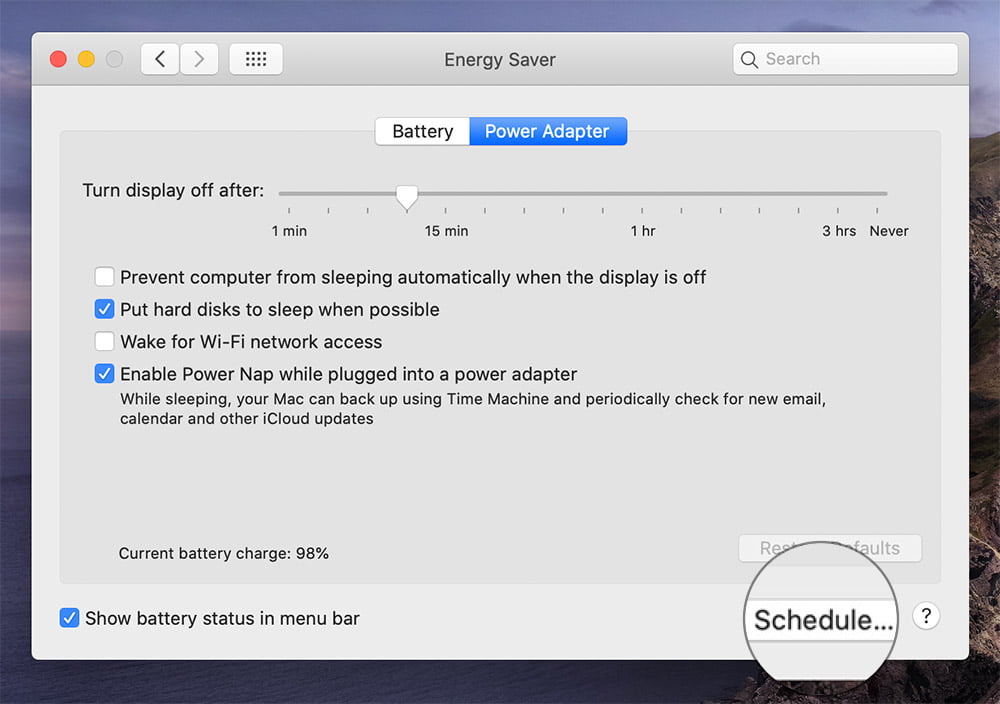
Paso 5. Asegúrese de que su Mac no se establece en un Programa de despertar . Corrija los ajustes según sus preferencias.
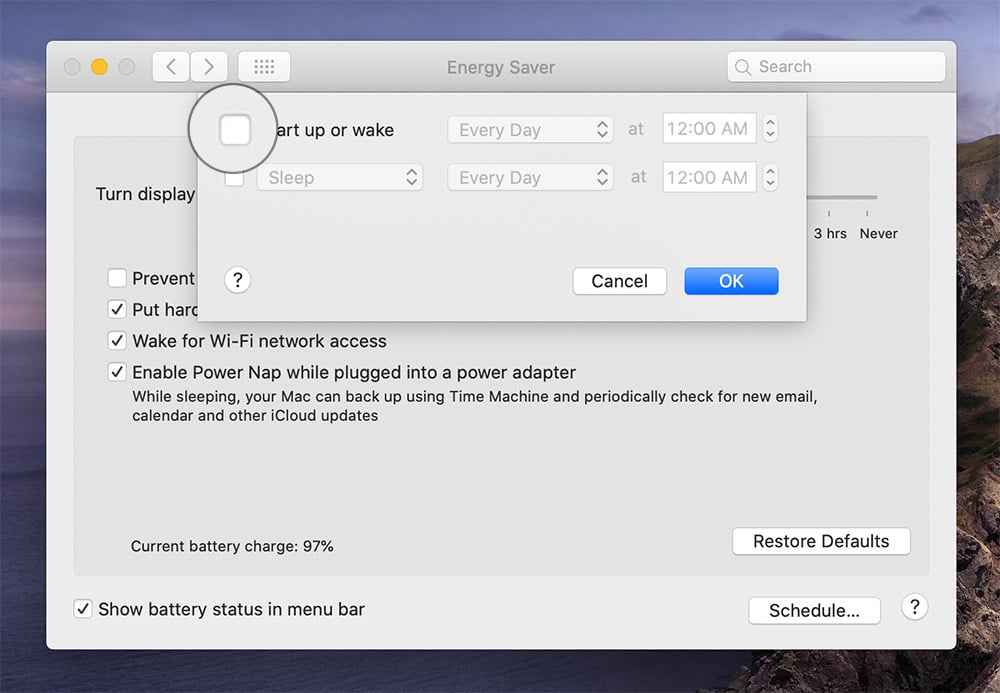 A veces, esta solución funciona perfectamente, pero otras veces funciona de forma aleatoria. En ese caso, seleccione la siguiente opción.
A veces, esta solución funciona perfectamente, pero otras veces funciona de forma aleatoria. En ese caso, seleccione la siguiente opción.
Solución #2: Forzar la salida de una aplicación en un Mac
A veces, macOS no entra en reposo debido a algunas aplicaciones que se ejecutan en segundo plano. Sólo tiene que pulsar Comando (⌘) + Opción + Esc para comprobar las aplicaciones que se ejecutan en su Mac.
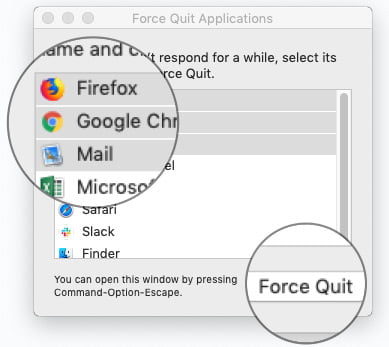
Puede cerrar la aplicación manualmente o utilizar la función Salida forzada en la parte inferior del cuadro de diálogo para cerrarlos. Es posible que todavía haya algunas actividades internas, como iTunes, trabajos de impresión pendientes u otros controladores externos, que estén impidiendo que el Mac entre en el modo de reposo.
Solución #3: Usar la aplicación Activity Monitor para detectar y detenerlos
Paso 1. Ir a Aplicaciones → Utilidades y abrir la aplicación Monitor de actividad o los EE.UU. Spotlight para buscar la aplicación.
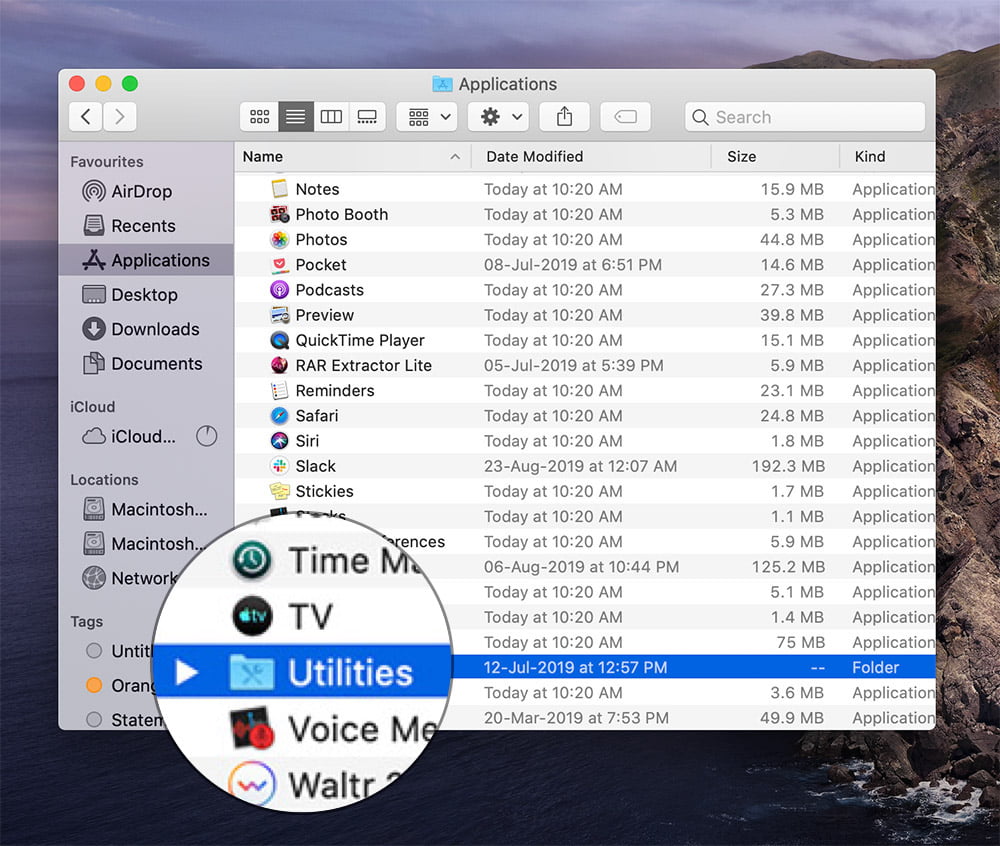
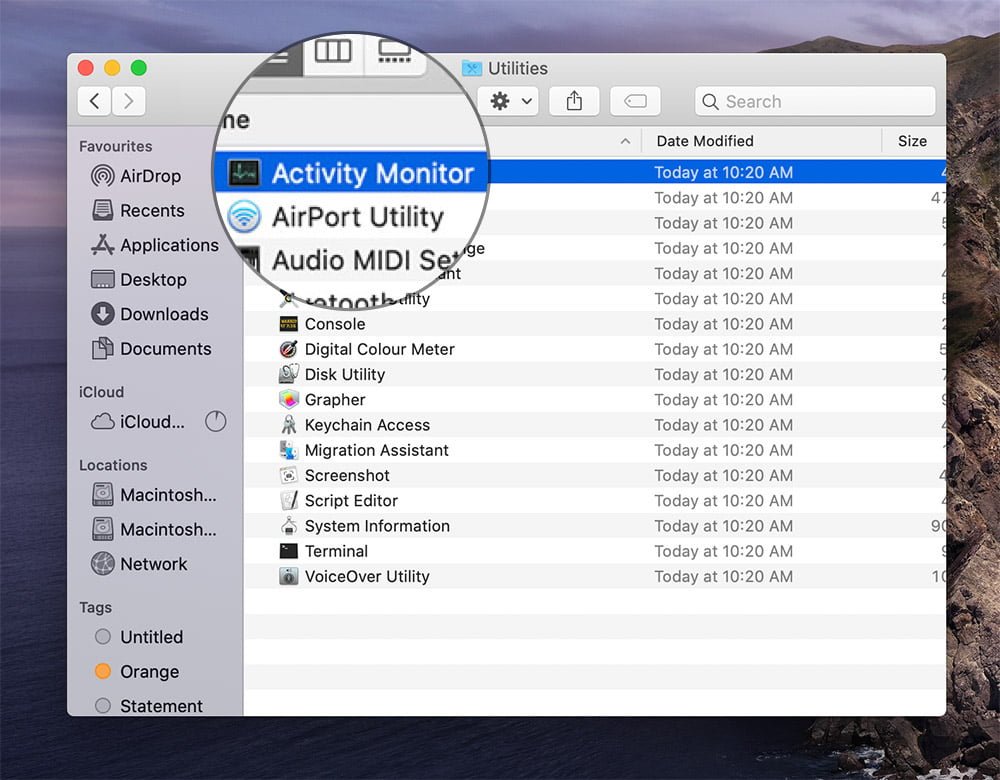
Paso 2. Haga clic en la pestaña Energía en las opciones del menú.
Paso 3. La columna Prevención de suspensiones indica los procesos que impiden que el Mac entre en reposo.
Paso 4. Si está presente Sí en la columna, cierre la aplicación correspondiente.
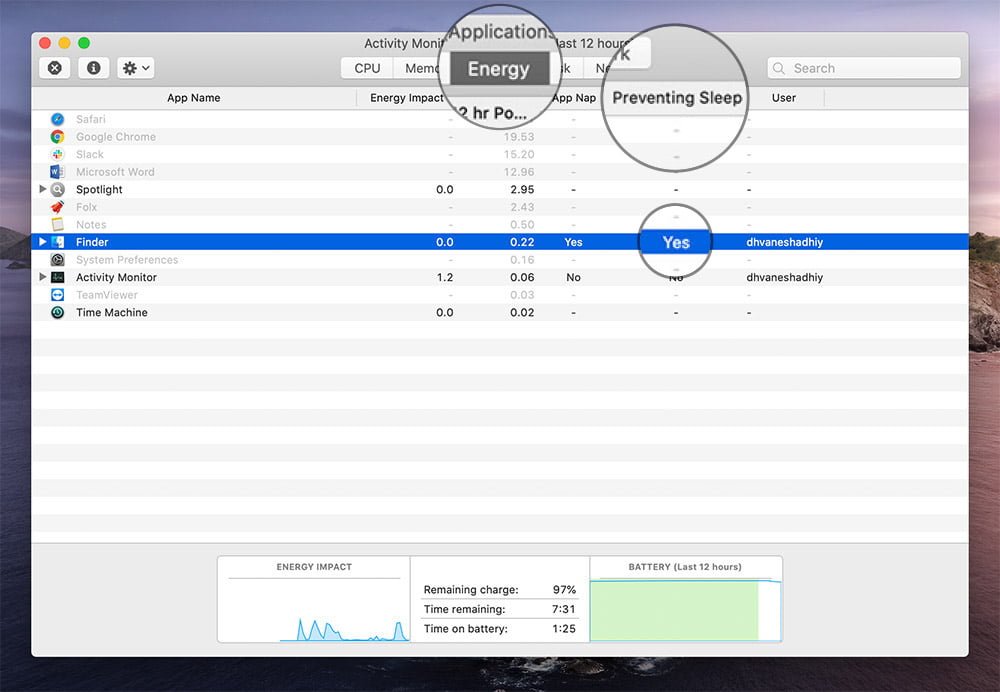
En caso de que no pueda localizar la pestaña Prevención de suspensiones , haga clic en Ver y seleccione Columnas en las opciones del menú. Aquí seleccione Prevención del sueño en la sección de columnas.
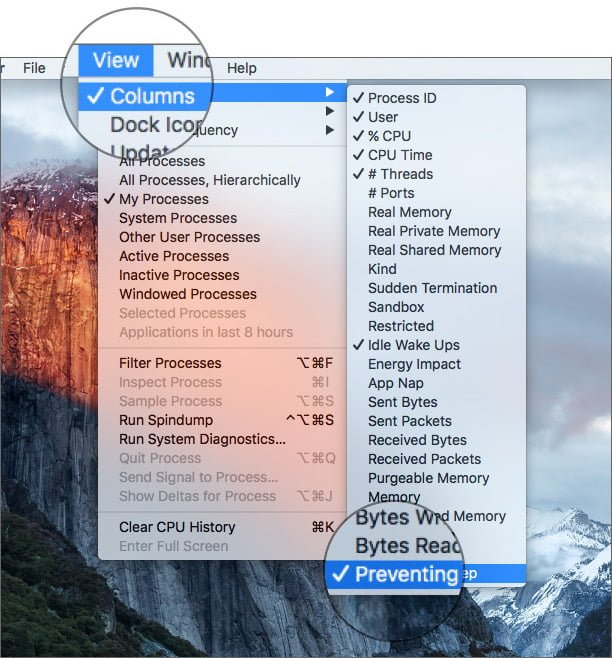
Solución nº 4: evita que los dispositivos Bluetooth reactiven el Mac
Otro culpable de que su Mac no entre en modo de reposo podrían ser los dispositivos Bluetooth conectados, en particular el ratón o el teclado.
Paso 1. Haga clic en el icono Bluetooth en la barra de menú y haga clic en Abre las preferencias de Bluetooth.
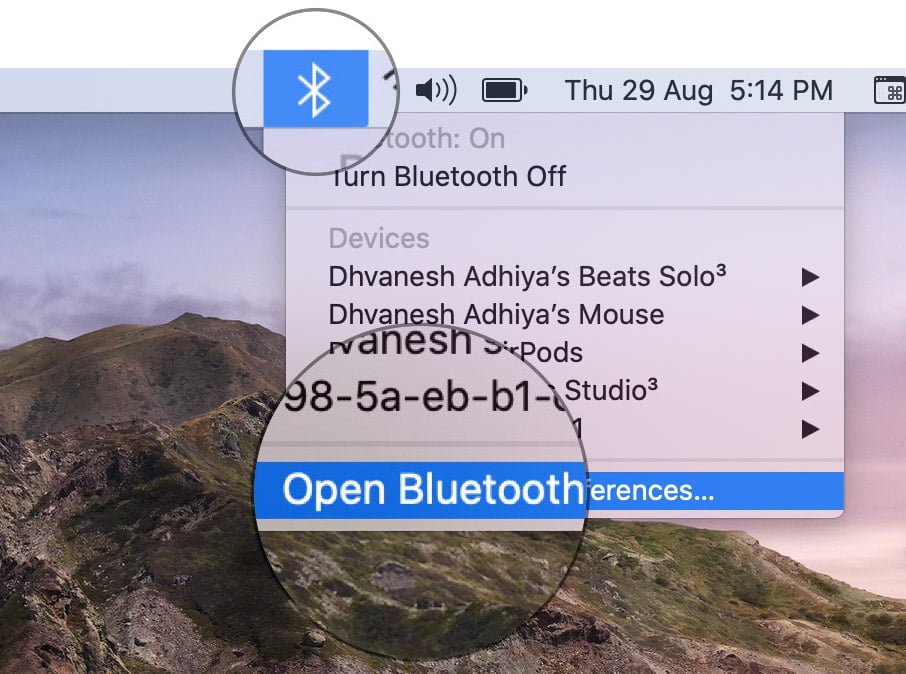
Segundo paso. En el cuadro de diálogo, seleccione Avanzado en la parte inferior de la ventana.
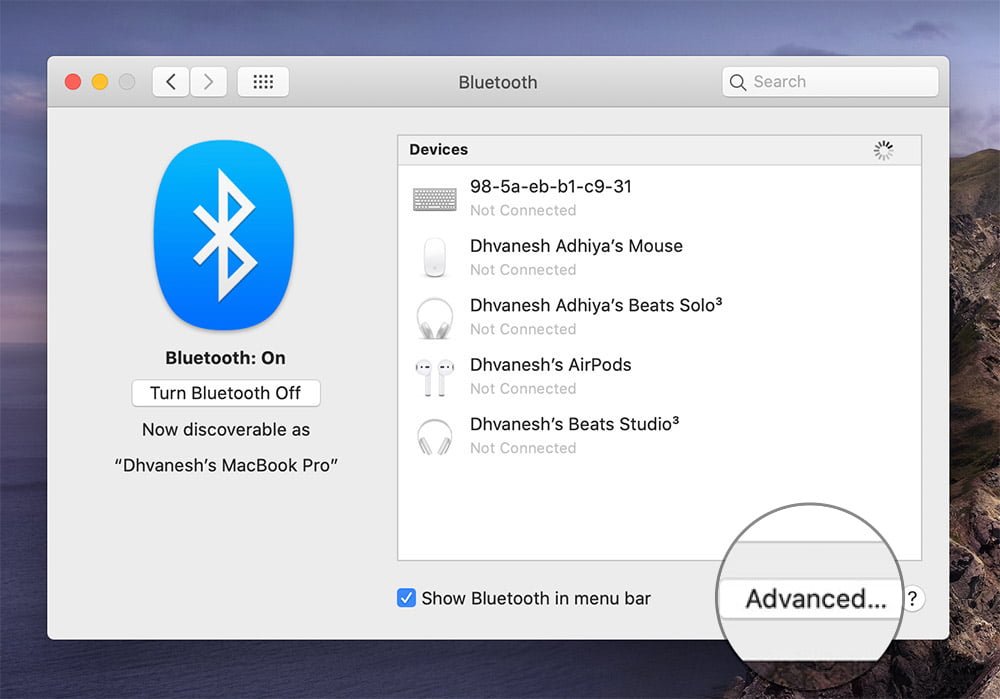
Paso 3. Desmarque aquí Permitir que los dispositivos Bluetooth reactiven este equipo, de las opciones desplegables. Haga clic en OK y salir de la ventana.
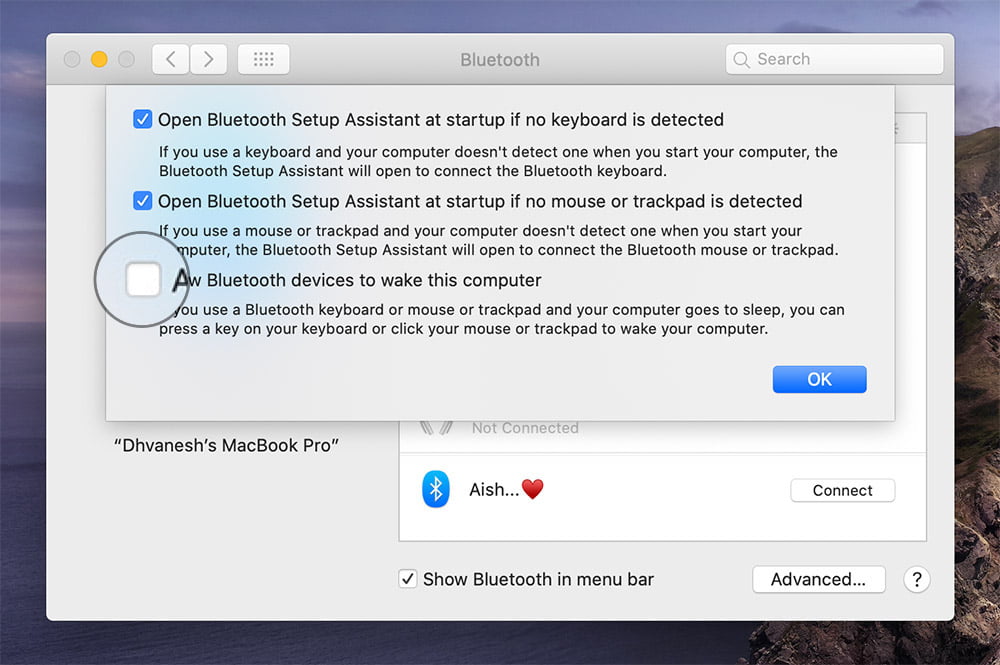
Solución nº 5: utilizar el comando de terminal para encontrar el problema
Puede utilizar la aplicación Terminal para arreglar el MacBook que no entra en modo de suspensión, ya que le ayudará a averiguar qué ajuste o aplicación no permite que el Mac entre en modo de suspensión.
Paso 1. Ir a Aplicaciones → Utilidades y abrir la aplicación Terminal o utilizar Spotlight para buscar la aplicación.
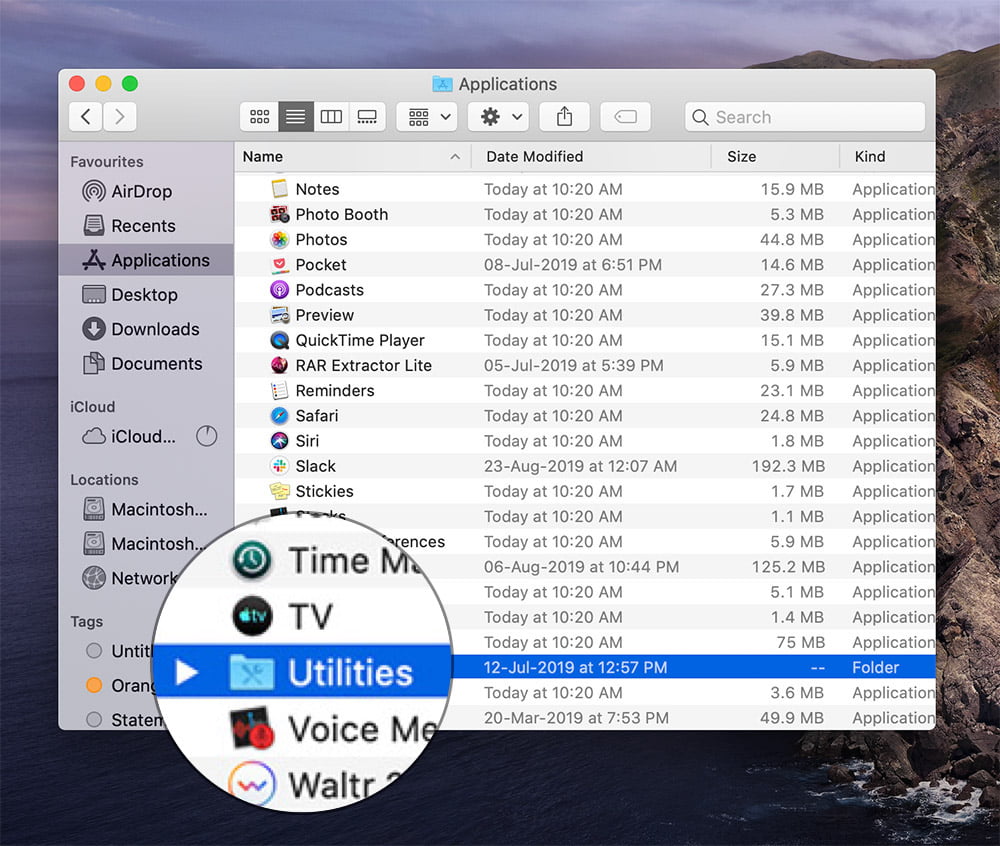
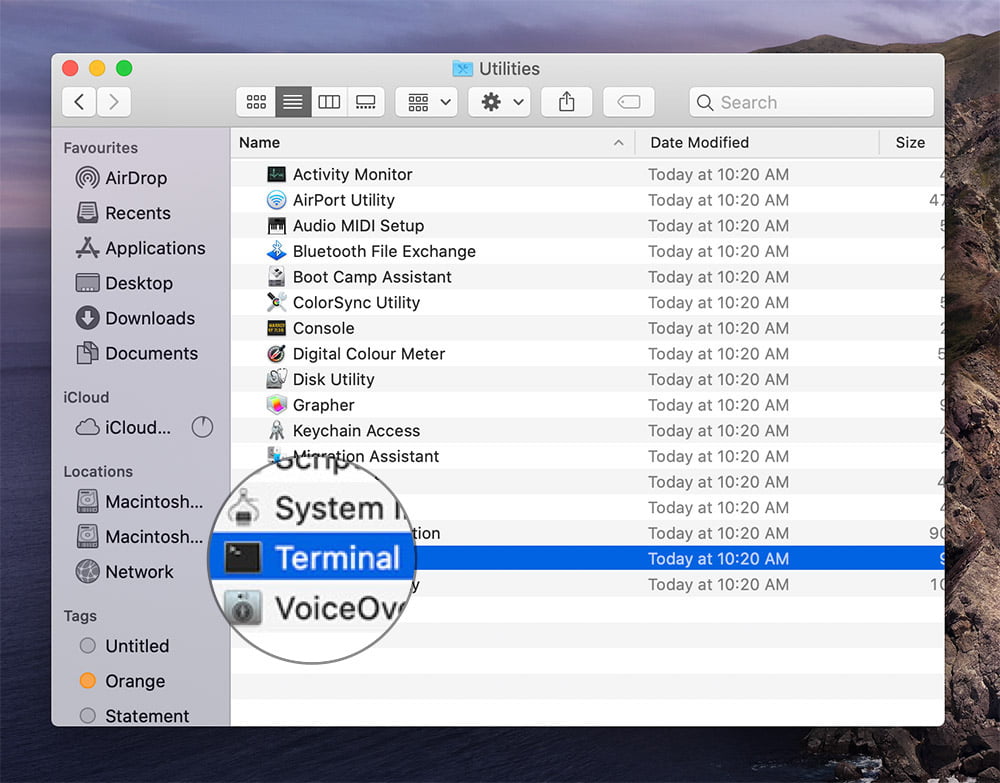
Paso 2. En la aplicación Terminal Escriba este comando pmset -g assertions.
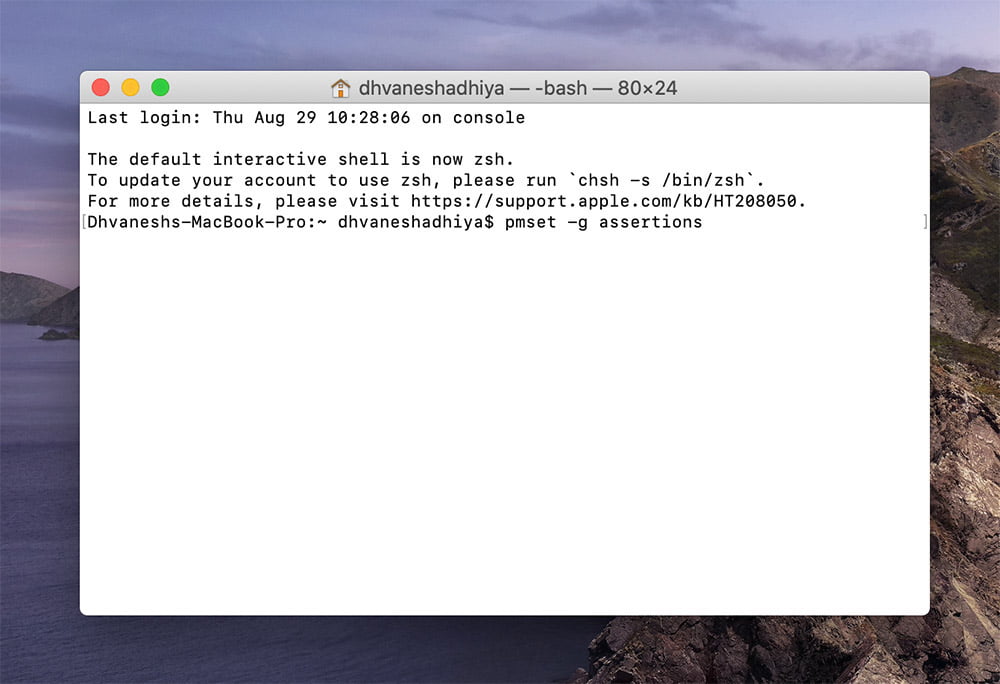
Paso 3. Comprobar el resultado y buscar PreventUserIdleDisplaySleep, PreventSystemSleep e PreventUserIdleSystemSleep.
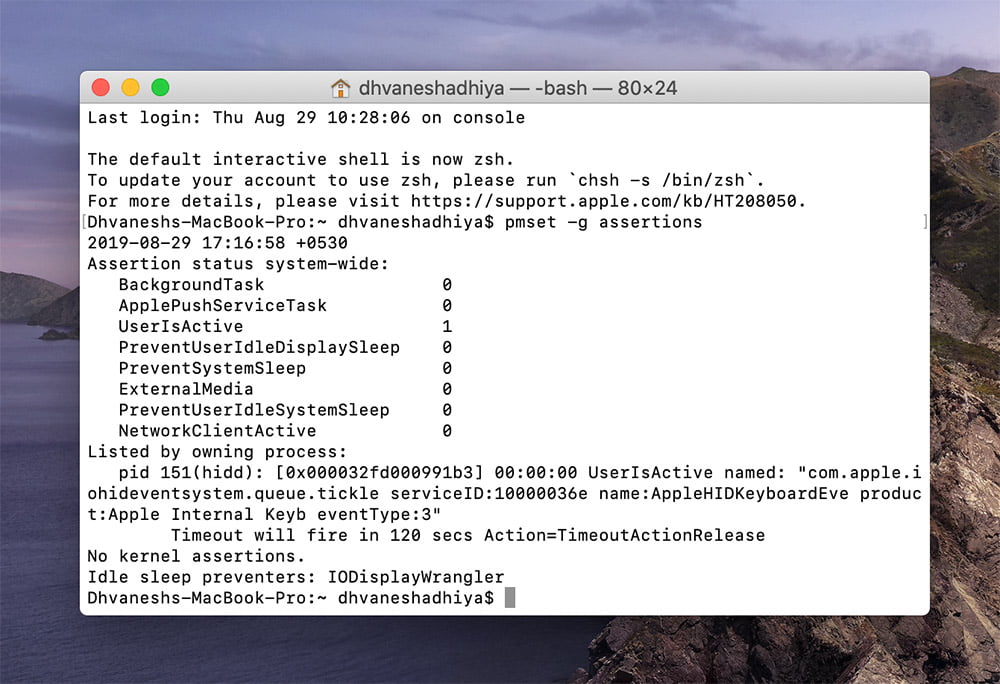
Paso 4. Si alguno de ellos tiene un 1 frente a ellos puede interrumpir la suspensión del Mac.
Quinto paso. Compruebe bajo el Insertado por el propio proceso una opción para obtener más detalles.
Paso 6. Busca la opción que tiene un 1 y comprueba qué aplicación o configuración está causando esto.
Paso 7. Cierra la aplicación mencionada.
Solución nº 6: restaura la NVRAM y la PRAM
Algunos ajustes de la pantalla también se almacenan en la NVRAM (memoria de acceso aleatorio no volátil), y el restablecimiento de la NVRAM y la PRAM (RAM de parámetros) puede resolver el problema.
Eso es todo por ahora.
Anulación en curso …
Cuando un Mac se pone en reposo, entra en un estado de bajo consumo, en el que el estado actual se conserva en la memoria y otras partes se apagan. El consumo de energía en este estado es similar a cuando el Mac está apagado.
Por lo tanto, aunque el hecho de no dormir no afecta a la productividad de tu Mac, sí que conserva la vida de la batería y ahorra energía cuando está enchufado. Si las opciones anteriores no resuelven el problema, ponte en contacto con Apple.
Descubre más trucos relacionados con el Mac:
- Comandos de terminal de macOS más útiles que todo usuario de Mac debería probar
- Cómo configurar la carpeta por defecto del Finder en un Mac
- Cómo exportar notas como PDF en Mac
¿Se ha enfrentado a este problema? ¿Qué trucos has utilizado para ello? ¿Hay algún hack que no hayamos cubierto? Comparta su experiencia con nosotros en nuestra página
